
okunma
Excel'de ilk bakışta görünenden çok daha fazlası var. Excel'deki Geliştirici sekmesi, yeni düğmeler ve makrolar oluşturmanıza ve Visual Basic kodlarını elektronik tablonuza dahil etmenize olanak tanıyan daha gelişmiş Excel araçlarından bazılarını barındırır.
Varsayılan olarak, Excel'in Geliştirici sekmesi programın ayarlarında gizlidir, ancak onu açmak sadece birkaç tık ötededir. Geliştirici sekmesini etkinleştirdikten sonra, Excel'deki tüm geliştirici araçlarına erişebilecek ve e-tablolarınızı bir sonraki seviyeye taşıyabileceksiniz.
Geliştirici Sekmesi Excel'de Ne İşe Yarar?
Geliştirici sekmesi, Visual Basic for Applications ve diğer araçların barındırıldığı yerdir. Excel'deki Geliştirici sekmesi aracılığıyla makrolar, formlar ve düğmeler oluşturabilirsiniz; verileri .xml dosyaları olarak içe ve dışa aktarabilir ve hatta bir Excel elektronik tablosundan e-posta gönderebilirsiniz. İmkanlar sonsuzdur.
Excel'in Geliştirici sekmesindeki araçlar çoğunlukla Visual Basic kodlarını kullandığından, indirilen bazı makrolar güvenlik tehdidi oluşturabilir. Ne de olsa, bir kişinin Visual Basic ile yapabileceği çok şey var ve dikkatli olmazsanız indirilen bir makro da kötü amaçlı yazılım olabilir.
Hal böyle olunca Excel'deki Developer sekmesi ve buna bağlı araçlar bir güvenlik önlemi olarak varsayılan olarak devre dışı bırakılmıştır. Ancak ne yaptığınızı biliyorsanız, Geliştirici sekmesindeki araçları kullanmak güvenlidir ve e-tablo verimliliğinizi büyük ölçüde artırabilir.
Excel'de Geliştirici Sekmesinin Kilidini Açma
Şeridi ayarlar aracılığıyla özelleştirerek Excel'deki Geliştirici sekmesinin kilidini açabilirsiniz. İşte nasıl:
- Excel'de Dosya'ya gidin ve soldaki menüden Seçenekler'i seçin. Bu, Excel seçeneklerini açacaktır.
- Excel Seçenekleri penceresinde Şeridi Özelleştir'i seçin.
- Ana Sekmeler altında sağda, Geliştirici öğesini işaretleyin.
- Tamam'ı tıklayın.

Artık Excel menülerinizde Geliştirici sekmesini görmelisiniz. Bir kez tıkladığınızda, VBA araçlarını ve çok daha fazlasını görebileceksiniz.

Excel'deki Geliştirici Sekmesi İle Daha Fazlasını Yapın
Verileri göstermek ve analiz etmek söz konusu olduğunda Microsoft Excel zaten bir nimettir. Ancak Geliştirici sekmesi ile Excel otomasyonunu yükseltebilir ve bir sonraki seviyeye taşıyabilirsiniz.
Geliştirici sekmesi, güvenlik tehditlerinden kaçınmak için varsayılan olarak gizlidir, ancak ne yaptığınızı biliyorsanız, onu kolayca etkinleştirebilir ve size sağladığı ayrıcalıklardan yararlanabilirsiniz. Excel'de Geliştirici sekmesini etkinleştirdikten sonra, biraz VBA ile ellerinizi kirletmenin zamanı geldi.

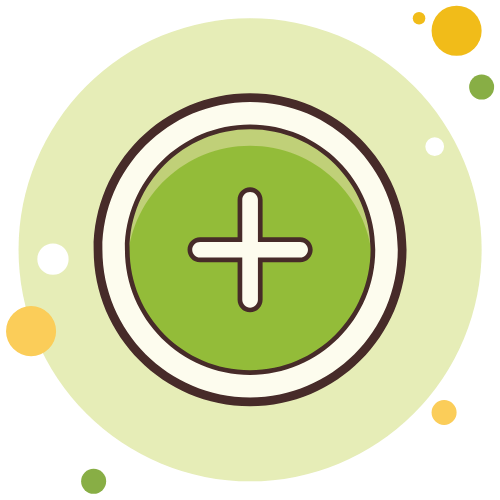


















Yorumlar
0 yorum